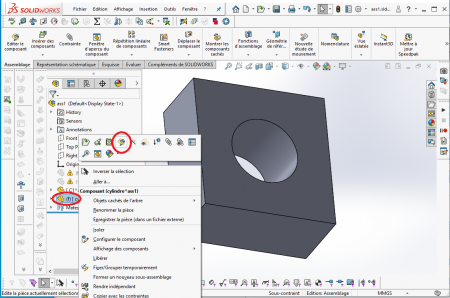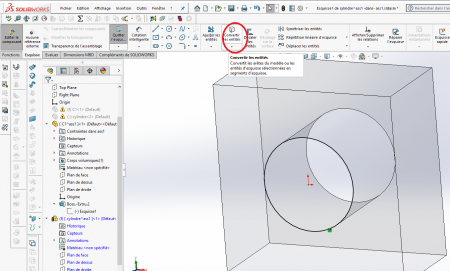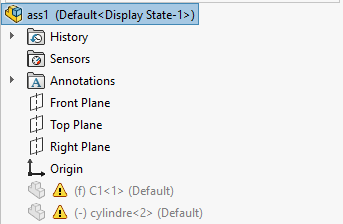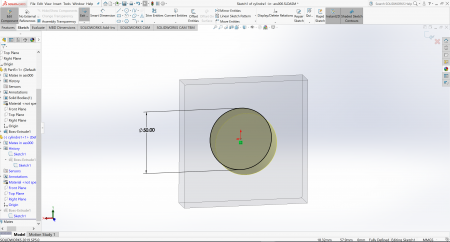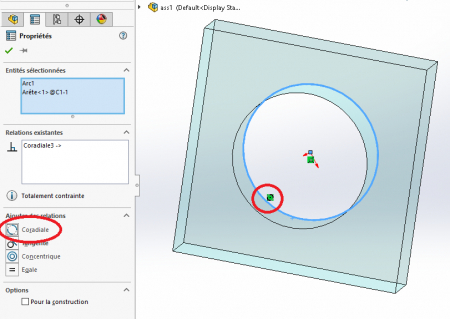Bonjour,
J'ai un problème avec mon assemblage simple. Il se compose d'un carré extrudé avec un trou au centre et d'un cylindre. Le trou et le cylindre ont le meme diametre car il est emboité dedans. Donc, un carre avec un trou dans lequel le cylindre est emboîté. L'epaisseur de l'extrusion est la meme que la taille du cylindre à l'interieur du carré. Je voudrais savoir comment faire pour que quand j'augmente le diametre du cylindre, le trou suit également et inversement lorsque je réduit la taille du cylindre le trou se réduit et ainsi il n'y a plus de vide qui se forme. J'aimerais donc controler la cote représentant le diametre du cylindre ainsi que celui du trou en changeant une seule cote. J'ai ajouté une variable globale "d" correspondant au diametre du trou et du cylindre mais je ne sais pas comment les lier entre eux et si c'est bien dans l'assemblage qu'il faut le faire, comment pourrai-je le faire s'il vous plait? Je suis en train de voir avec DriveWorksExpress également mais je doute de pouvoir jouer sur les 2 cotes des 2 pieces differnets en meme temps mais cela doit etre faisable.
Quelqu'un sait ou a une idée de comment proceder pour controler ou parametrer ce systeme tres simple s'il vous plait?
Merci d'avance pour votre réponse.
Cordialement,
David.
salut,
il y a plusieurs solutions suivant si tu veux que le cube pilote le cylindre, que le cylindre pilote le cube ou les deux...
Tu peux éditer l'esquisse de ton cylindre dans l'assemblage et définir ton diamètre par celui du trou (relation égale, esquisse coradiale, convertir les entité...). Cela correspond aux 2 premiers cas suivant que tu édite l'esquisse du diamètre ou celle du trou.
Tu peux créer une esquisse de pilotage dans ton assemblage et mettre une relation entre cette esquisse et tes deux diamètres dans tes pièces.
Il y a sûrement d'autres façons de faire. Celles ci sont juste celles que j'ai lhabitude d'utiliser.
1 « J'aime »
Merci beaucoup pour votre réponse Pascal.
J'essaie tout de suite ces méthodes.
Cordialement,
David.
J'ai essayé mais n'y arrive pas. J'ai essayé d'aller donc dans l'esquisse du cylindre (qui controle) et j'ai fait add relation (j'ai la version anglaise de Solidworks 2019) mais je ne sais pas exactement quoi selectionner. Logiquement j'ai voulu prendre le contour du cylindre et celui du trou (réalisé avec juste un enlevement de matiere) mais cela ne marche pas. J'ai également une contrainte de conincidence entre le contour du cylindre et le trou pour que le cylindre puisse s'emboiter et il ne devrait pas avoir de probleme pour ca je pense. J'ai également essayé convertir les entités mais la coincidence posait probleme. (car la contrainte fixe le cylindre dans le trou).
Je vais ajouter mon assemblage, si vous avez quelques minutes bien sur, pourrez vous jeter un petit coup d'oeil s'il vous plait?
Merci encore pour tout.
Cordialement,
David.
ass1.sldasm
Bonjour,
Si j'ai bien compris vous souhaitez lier kes deux pièces, pour se faire il suffit de double cliquer sur ka pièce circulaire dans l'assemblage pour que les côtes apparaisse et double cliquer sur la côte du diamètre pour l'éditer et y mettre un egal puis cliquez sur la pièce carré avec le trou et puis vous cliquez sur la côte du diamètre ainsi elles seront liées entre elles. Si vous changez la côte du diamètre de la pièce carré l'autre suivra.
1 « J'aime »
Bonjour,
il faut édité la pièce dans l'assemblage (clic droit sur la pièce a edité)
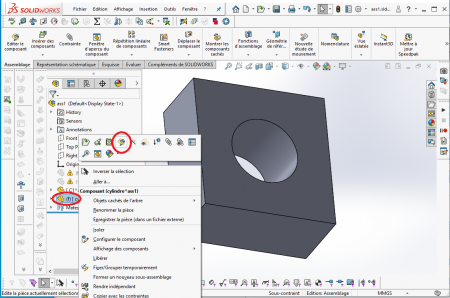
et pour créé ton cylindre tu utilise l'esquisse(le top) ou l arrête du perçage. que tu converti en esquisse
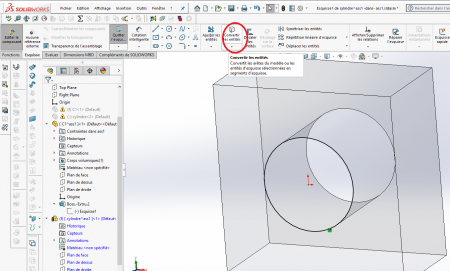
j ai mis un exemple
ass1.sldasm
1 « J'aime »
Bonjour,
Merci beaucoup ac cobra 427 et Bruno pour vos réponses.
Je viens essayer ca tout de suite.
Bonsoir Bruno,
Pouvez vous m'expliquer plus en details svp? Sur vos captures, lorsque vous editez la 2eme piece (cylindre), on ne voit pas le cylindre et quand vous dites on crée le cylindre en utilisant l'arret du percage cela veut dire que l'assemblage était composé que du carré et qu'on se sert de l'arret du trou pour creer le cylindre?
Pourquoi voit-on le cylindre dans l'arborescence lorsque vous l'editez?
En résumé, est ce que je peux modifier à partir de mes 2 pieces dans l'assemblage ou il faudrait creer le carré avec le trou et ensuite partir de ce carré et creer le cylindre?
Merci de m'avoir envoyer votre facon faire. Le cylindre correspond au cylindre de base que j'avais dans l'assemblage ou vous l'avez crée a partir de l'esquisse de l'arret du trou? Je dis cela car je ne vois pas le cylindre sur votre 2eme photo.
Merci d'avance pour votre retour.
Cordialement,
David.
OK
Posibilité 1 (la plus lente)
les pièces sont dessinée séparément dans des fichiers individuellement, puis assemblé. En suite on re référence l'esquisse du cylindre grace a l'arrête.
pour info ce mode de création donne 3 fichiers: "C1.sldprt" le carré, "cylindre.sldprt" le cylidre et "ass1.sldasm".
comme vous n'avez pas mis les pièces C1 et cylindre elles n'ont pas pu être chargée.
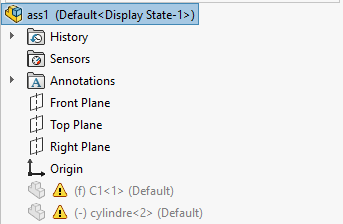
une fois le pièces dessinées
il faut "édit l'esquisse" du cylindre avec un clic droit.

en suite il faut efface l'esquisse, sectionné arrête du cylindre et faire convertir les entités.
Il est possible de mettre du jeu( préférable) avec la fonction décalé les entités.

Posibilité 2 (ma préfère) tous faire dans un assemblage
je vais taché de répondre avec un TUTO
Merci encore pour votre réponse Bruno.
Effectivement, je vais joindre les 2 pieces.
Voici l'image que j'ai lorsque j'edite l'esquisse du cylindre.
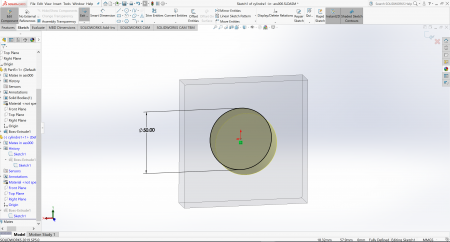
Ce serait top le tuto merci pour tout.
Voici le carré avec le troue.
c1.sldprt
Pour répondre à cette question, un tuto a été créé.
Pour accéder à ce Tuto, suivez ce lien :
Pilotage de différentes pièces dans un assemblage
1 « J'aime »
David,
Il faut faire l'étape suivant !
efface l'esquisse , sectionné arrête du cylindre et faire convertir les entités.
Il est possible de mettre du jeu( préférable) avec la fonction décalé les entités.

ou rendre ton esquisse coradial
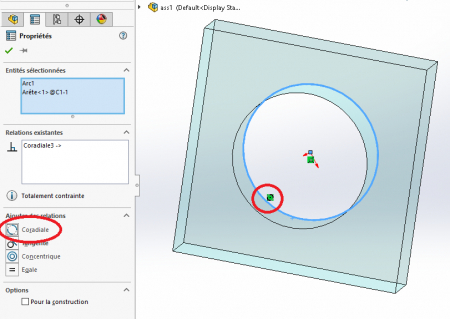
1 « J'aime »
Merci infiniment Bruno pour votre aide et le temps passé à m'expliquer et également pour votre tuto bien expliqué en détails.
Cela va bien m'aider à avancer pour la suite.